|
Wir fangen mit die Lektion an.
- Materialeigenschaften: VG-Farbe auf:weiß. HG-Farbe auf :#044d50
1. Datei: Öffne eine neues transparentes Bild: 995 x
585 pixels
-Aktivieren Sie Ihr Farbverlaufswerkzeug und füllen Sie die Ebene mit der VG-Farbe
2. Ebenen- Neue Rasterebene /Aktivieren Sie Ihr Farbverlaufswerkzeug und füllen Sie die Ebene mit der HG-Farbe
3. Ebenen- Neue Maskenebene aus Bild und wähle Maske :''PsPMaSK2010''

- Ebenen- Zusammenfassen- Gruppe zusammenfassen
4. Effekte- Plugins- Simple- Center Tiles
5. Effekte- Plugins- Simple- Zoom out and Flip
6. Effekte- Plugins-Toadies -What are you / 16/151
7.
Effekte- Plugins- VM Extravanga -
Transmission / 221/ 188/40
8.
Auswahlwerkzeug-Benutzerdefinierte Auswahl mit diesen Einstellungen

9.
Auswahl- In Ebene umwandeln
10.
Effekte- Plugins- Mura's Meister /Clouds
VG-HG-Farbe mit diesen Einstellungen
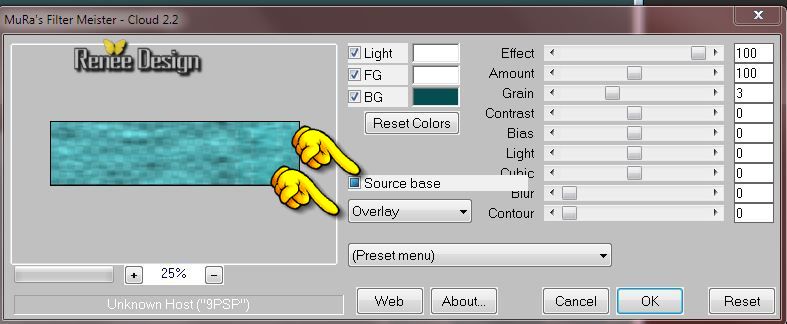
11.
Effekte- Plugins-Eye Candy 5 Textures- Texture
noise-Tab- Settings- User Settings nimm die Voreinstellung-Preset ''poids_reves_texture_noise''
Halte die Auswahl
12.
Ebenen- Neue Rasterebene / Aktivieren Sie Ihr Farbverlaufswerkzeug und füllen Sie die Auswahl mit der VG-Farbe
13.
Auswahl-Ändern-Verkleinern mit 2 pixels / Drücke die Entferntaste

Auswahl-Auswahl aufheben
14.Ebenen- Duplizieren
15.
Effekte- Plugins - Simple - Blintz
16.
Ebenen-Duplizieren-Bild- Vertikal spiegeln
-Ebenen- Einbinden- Nach unten zusammenfassen
So sieht die Ebenenpalette jetzt aus
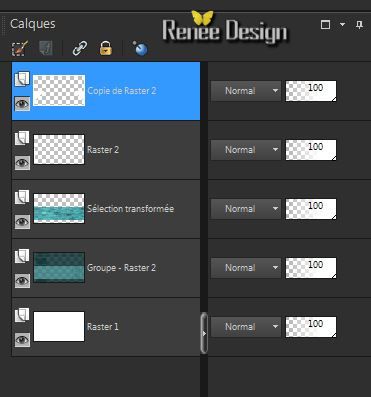
17. Aktivieren Sie Ihren Zauberstab und klicken Sie im linken Dreieck (wie im Screen zu sehen)
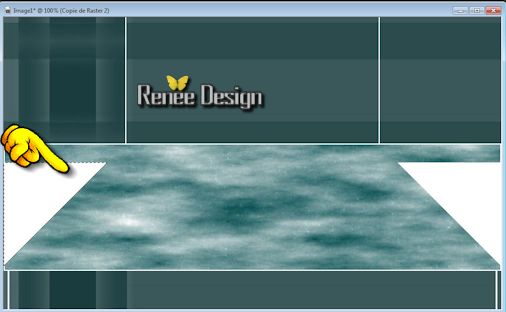
18. Ebenen- Neue Rasterebene
- Aktivieren Sie Ihr Farbverlaufswerkzeug und füllen Sie die Auswahl mit schwarz
19.
Ebenen- Neue Maskenebene aus Bild und wähle Maske :
''Narah_mask_0477.jpg''

-
Ebenen- Zusammenfassen- Gruppe zusammenfassen
Auswahl-Auswahl aufheben
20.
Ebenen-Duplizieren-Bild- Vertikal spiegeln
-Ebenen- Einbinden- Nach unten zusammenfassen (2 Dreiecke mit Maskeneffekt sind zusammengefasst)
21.
Effekte-Kanteneffekte- Nachzeignen
Aktivieren Sie in der Ebenenpalette die Ebene darunter (Kopie Raster 2)
22.
Effekte- Bildeffekte- Verschiebung mit diesen Einstellungen
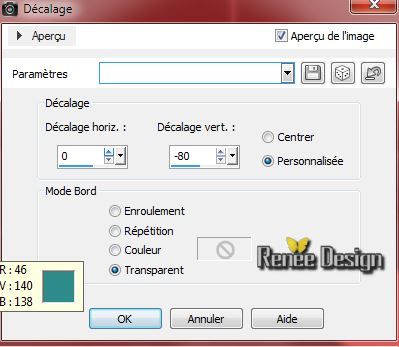
23. Effekte- Plugins - Toadies - What are you 20/20
Aktivieren Sie die oberste Ebene der Ebenenpalette / Gruppe-raster3
24.
Ebenen- Einbinden- Nach unten zusammenfassen
25.
Effekte- Plugins- Eye Candy 5 Impact -
Perspective shadow / Preset ''Drop shadow blury''
26.
Ebenen- Neue Rasterebene
27.
Auswahlwerkzeug-Benutzerdefinierte Auswahl mit diesen Einstellungen

-
Aktivieren Sie Ihr Farbverlaufswerkzeug und füllen Sie die Auswahl mit schwarz
28.
Ebenen- Neue Maskenebene aus Bild und wähle Maske :
''Narah_mask_0477.jpg''

-
Ebenen- Zusammenfassen- Gruppe zusammenfassen
29.
Ebenen- Neue Rasterebene
30.
Effekte-3D Effekte-Aussparung mit diesen Einstellungen

Auswahl-Auswahl aufheben
-
Ebenen- Einbinden- Nach unten zusammenfassen
31.
Ebenen- Neue Rasterebene
32.
Auswahl- Auswahl laden/speichern - Auswahl laden aus Datei und wähle Auswahl: '' poids_reves_1''/Aktivieren Sie Ihr Farbverlaufswerkzeug und füllen Sie die Auswahl mit schwarz
33.
Ebenen- Neue Maskenebene aus Bild und wähle Maske :
''masque-poids_reves.jpg''

Ebenen- Zusammenfassen- Gruppe zusammenfassen
Auswahl-Auswahl aufheben
34.
Effekte- Plugins- Neology /Mountain Lines
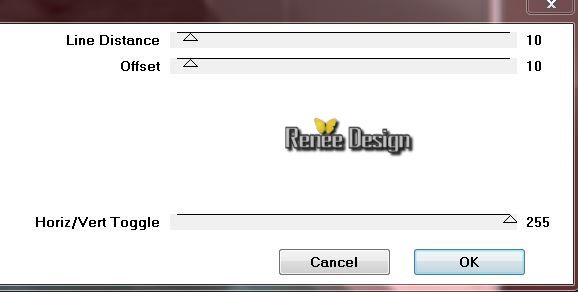
35.
Öffne die Tube: ''poids_reves_loupe'' /Bearbeiten- Kopieren-Bearbeiten- Als neue Ebene einfügen steht gleich richtig
36.
Aktivieren Sie dieser Ebene (Gruppe-Raster 2)
37.
Auswahlwerkzeug-Benutzerdefinierte Auswahl mit diesen Einstellungen

38.Effekte- Plugins Unlimited 2.0
- Penta.com / Color Dot
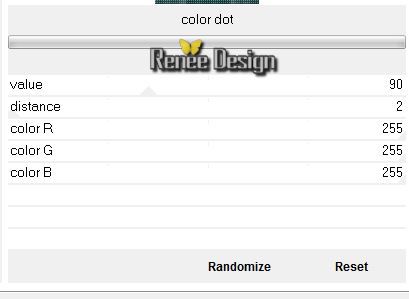
-
Auswahl-Auswahl aufheben
- Aktivieren Sie die oberste Ebene der Ebenenpalette
39.
Öffne die Tube: ''poids_reves_de_ Christian Schloe''/Bearbeiten- Kopieren-Bearbeiten- Als neue Ebene einfügen steht gleich richtig
40.
Öffne die Tube: '' porte_reves_cubes.pspimage''/Bearbeiten- Kopieren-Bearbeiten- Als neue Ebene einfügen.
41.
Effekte- Bildeffekte- Verschiebung mit diesen Einstellungen: H= 0 und V = 165 / Transparent
42. Effekte- Plugins Unlimited 2.0
- Factory Gallery B/Button de luxe
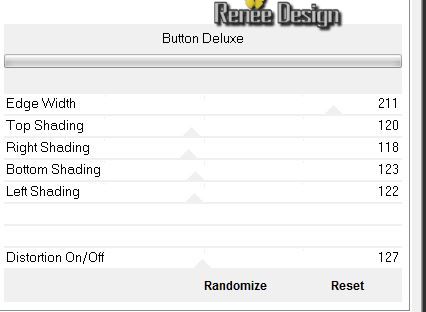
43.
Effekte-Randeffekte-Alle Kanten suchen
Für Ihre Arbeit:
Wählen Sie 2 Bildeteile, sie darfen nicht größer als 190 Pixels hoch sein , oder nehmen Sie meine Bilder
Auf diese Bilder:
44.
Öffnen Sie meine 2 images (image_reve1 und reve2) Machen Sie genau das selbe was sie auch für ein Bild wählen mit ihren Bildern
-
Bild-Rand hinzufügen mit: 1 pixel weiß
-
Bild-Rand hinzufügen mit: 10 pixels /Ich habe diese Farbe gewählt: #329eaa oder eigener Wahl.
-
Effekte- Plugins- AAA Frame - Foto Frame
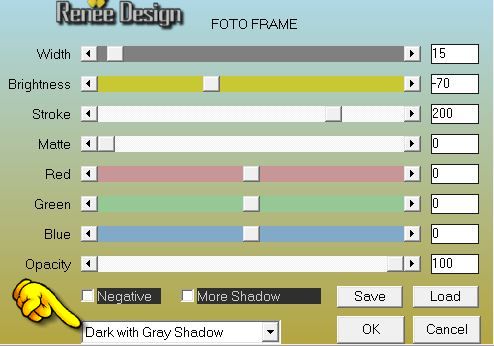
-
Aktivieren Sie diese 2 Bilder
45.
Bearbeiten- Kopieren-Bearbeiten- Als neue Ebene einfügen .
- Verschieben Sie es an den richtigen Ort
46.
Öffne die Tube: ''poids_reves_attaches'' / Bearbeiten- Kopieren-Bearbeiten- Als neue Ebene einfügen .Schiebe sie an ihren Platz
47.
Ebenen- Einbinden- Sichtbare zusammenfassen
48.
Ebenen- Neue Rasterebene
49.
Auswahlwerkzeug-Benutzerdefinierte Auswahl mit diesen Einstellungen

50.
Öffne die Tube: ''poids_reves_image1''/ Bearbeiten- Kopieren- In eine Auswahl einfügen
Auswahl-Auswahl aufheben
51.
Effekte-Kanteneffekte-Nachzeignen
52.
Auswahl- Auswahl laden/speichern - Auswahl laden aus Datei und wähle Auswahl: ''poids_reves_2'' /
Aktivieren Sie Ihr Farbverlaufswerkzeug und füllen Sie die Auswahl mit weiß
Auswahl-Auswahl aufheben
53.
Ebenen- Einbinden- Sichtbare zusammenfassen
54.
Auswahl- Alles auswählen
55.
Bild-Rand hinzufügen mit: 1 pixel:#284244
56.
Bild-Rand hinzufügen mit: 60 pixels weiß
57. Effekte- Plugins-EteCandy 5 Impact Perspective shadow-Tab- Settings- User Settings nimm die Voreinstellung-Preset ''shadow_poids_reves''
Auswahl-Auswahl aufheben
58.
Öffne die Tube: ''coin'' /Ebenen-Duplizieren-Bild- Vertikal spiegeln -Bild-Horizontal spiegeln. Verschieben Sie es an den richtigen Ort
59.
Öffne die Tube: ''corde'' /Ebenen-Duplizieren-Bild- Vertikal spiegeln -Bild-Horizontal spiegeln- Verschieben Sie es an den richtigen Ort .
Ebenenpalette: stelle den Mischmodus auf "Helligkeit"
60.
Bild-Rand hinzufügen mit: 1 pixel: #284244
61.
Bild-Rand hinzufügen mit: 30 pixels weiß
62.
Bild-Rand hinzufügen mit: 1 pixel: #284244
Öffne die Tube Tekst:''Le poids des rêves '' Bearbeiten- Kopieren- Bearbeiten-Als neue Ebenen einfügen .Oder schreiben Sie Ihren eigenen Text .Ich habe Schriftart "Vivaldi-gewählt
63.
Ebenen- Einbinden- Alle zusammenfassen
Ich hoffe Sie hatten Spaß mit dieser Lektion
Renée
Geschrieben am 13/07/2014
Ausgabe am
07/2014
*
Jede Ähnlichkeit mit anderen Lektionen ist rein zufällig.
* Vergessen sie bitte unsere Übersetzer , Tubers und Skripteverfasser nicht und bedanken sie sich für ihre mühevolle Arbeit .
Danke schön Renée |